Heim >Betrieb und Instandhaltung >Windows-Betrieb und -Wartung >Einführung in die einfache Methode zur Konfiguration des Win2008-Lastausgleichs unter R2 (Bild)
Einführung in die einfache Methode zur Konfiguration des Win2008-Lastausgleichs unter R2 (Bild)
- 黄舟Original
- 2017-05-31 10:40:341746Durchsuche
In diesem Artikel wird hauptsächlich die Lastausgleichsmethode unter Win2008 R2 vorgestellt (kurze Version mit Bildern und Texten).
Es gelten zwei Webserver, das Betriebssystem ist Windows Server 2008 R2 für drei IP-Adressen und den zu ladenden Domänennamen (www.test.cn) Eine der IP-Adressen ist eine virtuelle IP-Adresse, und die anderen beiden sind jeweils auf zwei Servern konfiguriert:
Virtuelle IP: 11.1 .6.13 Die Adressen der beiden Server lauten 11.1.6.11 bzw. 11.1.6.12. Die beiden Dienste müssen wie folgt installiert sein:
Server (11.1.6.11) : 1. Lastausgleichsdienst installieren 2. Lastausgleichsvorgänge auf diesem Server konfigurieren (im Folgenden wird dieser Server als Beispiel genommen)
Server (11.1.6.12): 1. Lastausgleichsdienst installieren
Lastausgleichstyp: 1. Wenn derselbe Computer verschiedene Seiten öffnet, stellt er eine Verbindung zu verschiedenen Servern her (es liegt ein Session-Freigabeproblem vor) 2. Nachdem ein Computer eine Verbindung zum Server hergestellt hat, wird er nicht auf einen anderen Server übertragen (es gibt keine Sitzung). Das Folgende ist: Nehmen Sie die beiden Methoden als Beispiele:
Installieren Sie den Dienst
Installieren Sie diesen Dienst auf dem Server (11.1.6.11 bzw. 11.1.6.12). Nehmen Sie einen der Server als Beispiel. Start => Server Manager wie unten gezeigt

Klicken Sie auf die Funktion „Hinzufügen“ rechts, um „Remote Server Management Tool“ aufzurufen und zu finden. -> „Network Load Balancing Tool“ aktivieren Sie das Filterfeld. Klicken Sie auf „Installieren“. Das folgende Bild zeigt das Bild nach erfolgreicher Installation

Neue Cluster s
Nach Abschluss der oben genannten Dienstinstallation starten Sie den Network Load Balancing Manager (am Beispiel des 11.1.6.11-Servers)

Nach dem Öffnen des Managers Wählen Sie das Element „Netzwerklastenausgleichscluster“, klicken Sie mit der rechten Maustaste und wählen Sie „Neuer Cluster“ aus. Die Seite „Neuer Cluster“ wird wie unten gezeigt angezeigt
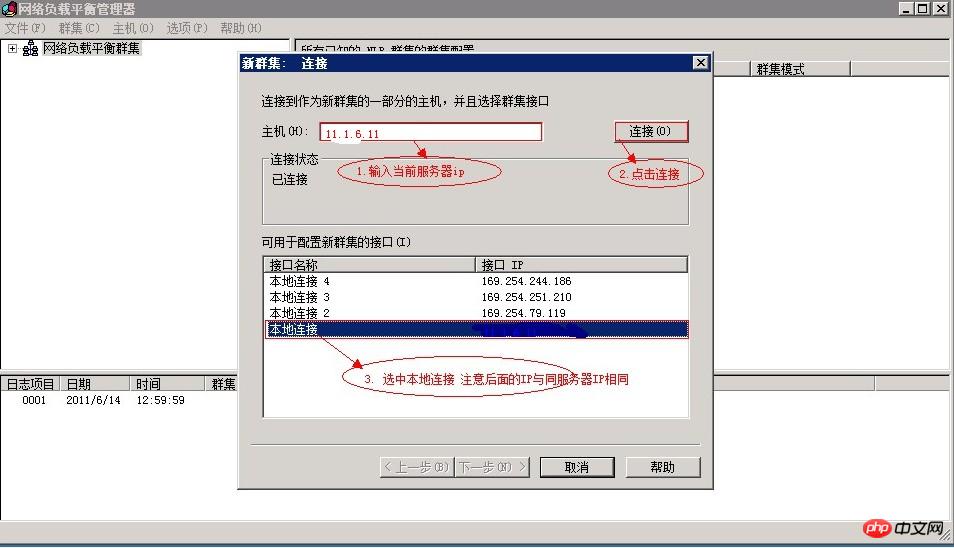
Wie oben gezeigt, Doppelklicken Sie auf „Lokale Verbindung“ im obigen Bild. Wenn eine andere Schnittstelle angezeigt wird, drücken Sie die Standardoption und klicken Sie auf „Schritt nach unten“, um die Seite „Neuer Cluster“ aufzurufen, wie unten gezeigt

Geben Sie die IP-Adresse und die Subnetzmaske des Clusters ein und klicken Sie auf „OK“, um zur Cluster-IP-Adressseite zurückzukehren. Klicken Sie auf „Weiter“ und rufen Sie dann die Seite „Cluster-Parameter“ auf, wie unten gezeigt
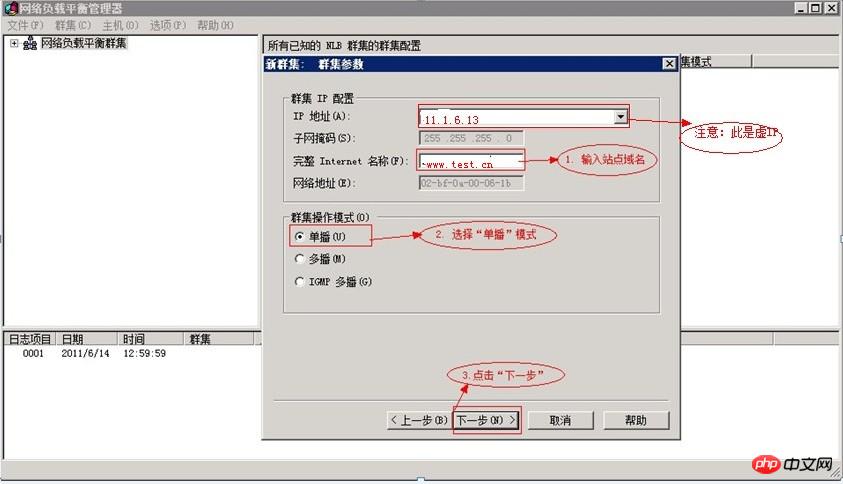
Geben Sie den Domänennamen (www.test.cn) in das Feld „Vollständiger Internetname“ ein, wählen Sie den Modus „Unicast“ und klicken Sie auf „Nächster Schritt“, um die Einstellung „Portregeln“ aufzurufen Seite wie unten gezeigt
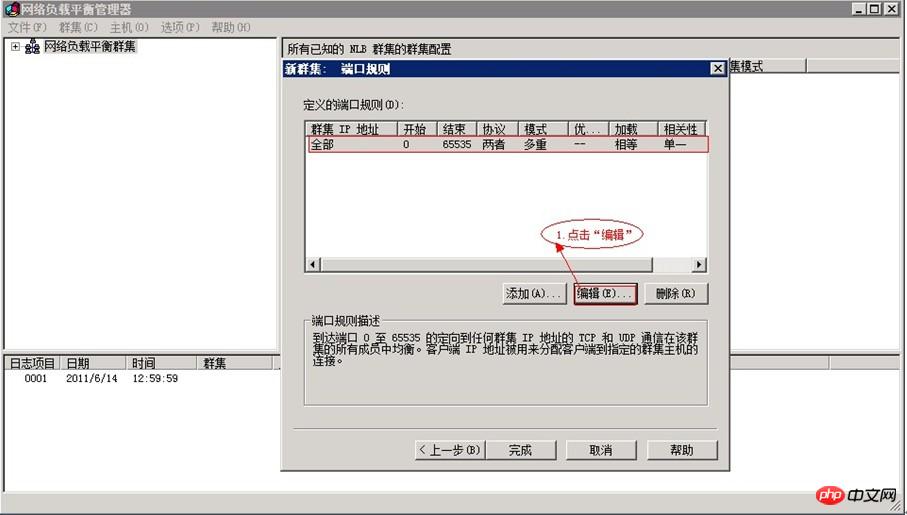
Wählen Sie die Zeile mit den vorhandenen Portregeln aus und klicken Sie auf „Bearbeiten“, um die Seite zum Bearbeiten der Portregeln aufzurufen und die Parameter wie folgt festzulegen
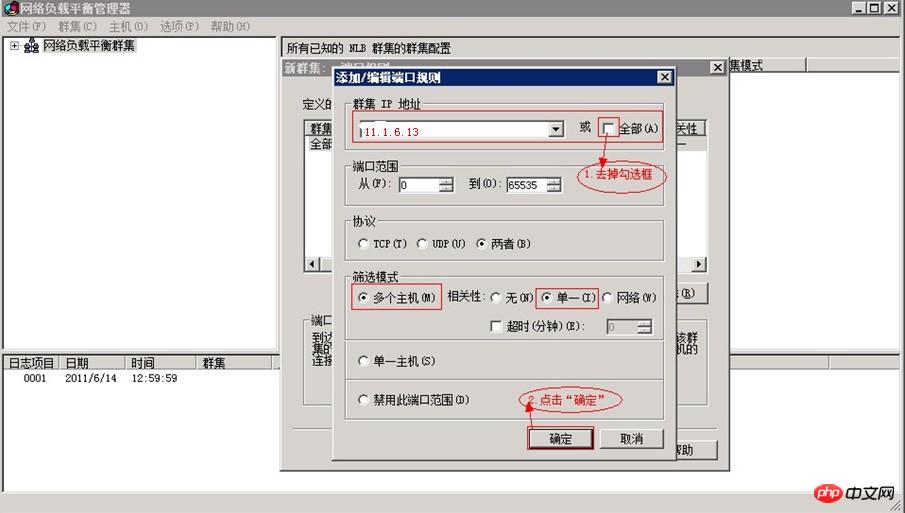
Klicken Sie dann weiter auf „Fertig stellen“ und die Installation wird wie im Bild gezeigt abgeschlossen:
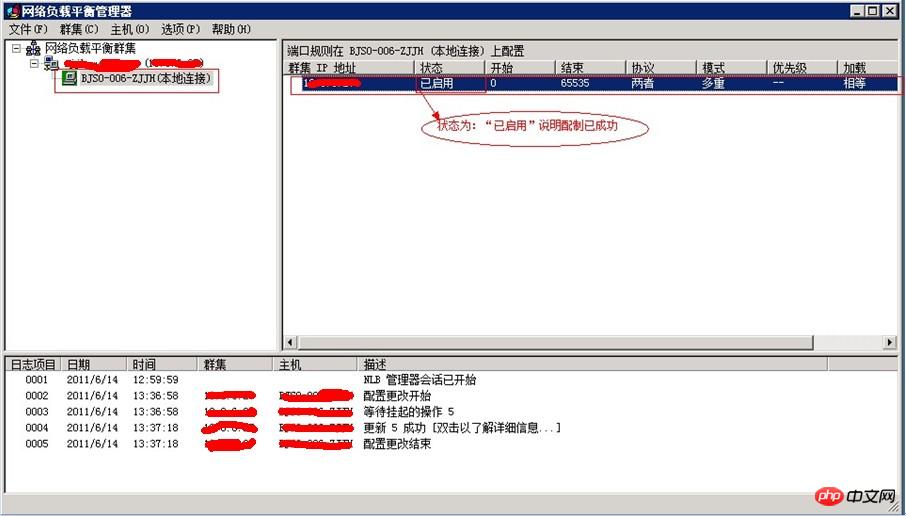
Fügen Sie hier ein weiteres hinzu. Der Cluster des Die Station sieht wie folgt aus:

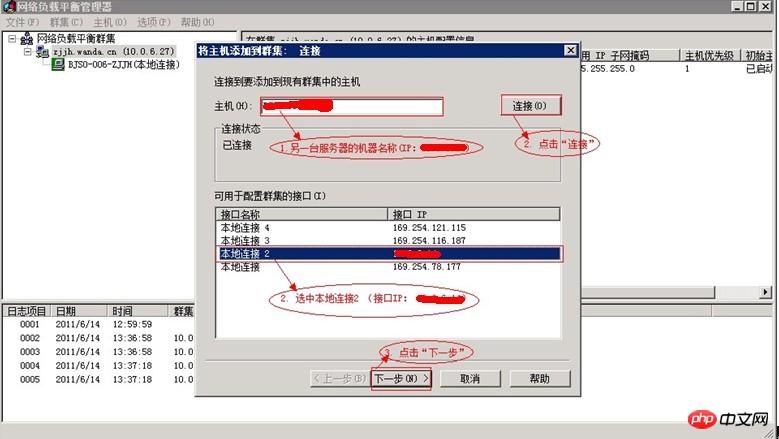
Geben Sie beim Hinzufügen der zweiten Station die IP (11.1.6.12) in das Host-Eingabefeld ein. Manchmal schlägt das Klicken zum Herstellen einer Verbindung fehl.
Geben Sie zu diesem Zeitpunkt den „Maschinennamen“ eines anderen Servers (10.0.6.14) in das Feld „Host“ ein, klicken Sie auf „Verbinden“ und wiederholen Sie dann den Vorgang (11.1.6.11)
Nachdem die beiden Maschinen hinzugefügt wurden, wie in der Abbildung gezeigt
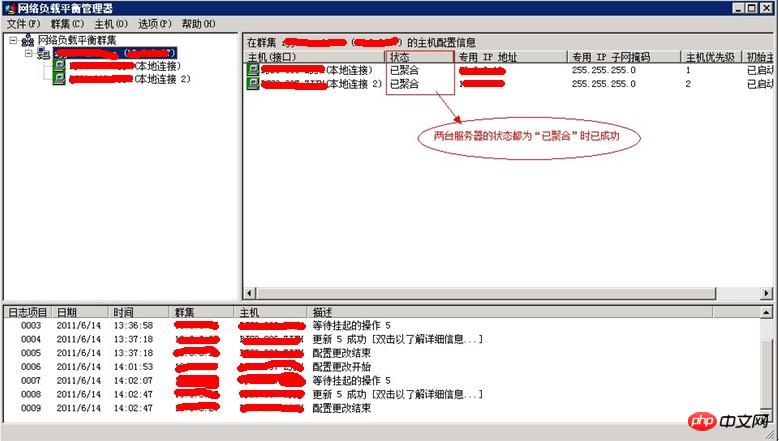
Sie können das Testnetzwerk auf zwei separaten Diensten auf zwei bereitstellen verschiedene Computer. Öffnen Sie es auf (www.test.cn) und Sie können die verschiedenen verbundenen Server sehen
Das obige ist der detaillierte Inhalt vonEinführung in die einfache Methode zur Konfiguration des Win2008-Lastausgleichs unter R2 (Bild). Für weitere Informationen folgen Sie bitte anderen verwandten Artikeln auf der PHP chinesischen Website!
In Verbindung stehende Artikel
Mehr sehen- Tutorial zum Deaktivieren des verschwommenen Milchglaseffekts in Win10 NEON
- Teilen Sie zwei Lösungen für das Problem eines Computerabsturzes beim Öffnen des IE-Browsers in Windows XP
- Wie kann das Problem gelöst werden, dass der Wert im Win7-System bei der Installation der Software nicht erstellt werden kann?
- Verwenden Sie die Batch-Datei, um den Windows-Beispielcode auszuführen
- Ausführliches Tutorial zur Verwendung von Testcode für die Windows 8-Entwicklung

